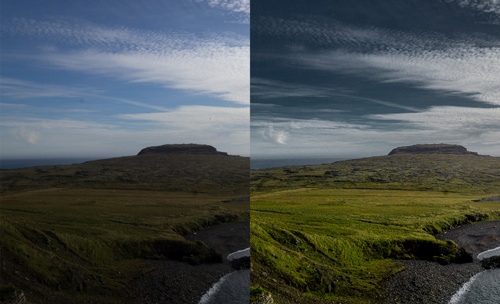cad快速选择
cad是一款常用的被称做电脑辅助设计的软件,可以通过使用电脑软件制作实物设计,以此来展现商品的外型、彩色、质感等特性的一系列过程。在使用cad绘图有时候需要选择某种特性的线条进行使用,但是一个一个的点击进行选择很是麻烦,会占据大量的工作时间。那么,就来学习一下cad快速选择如何使用吧。
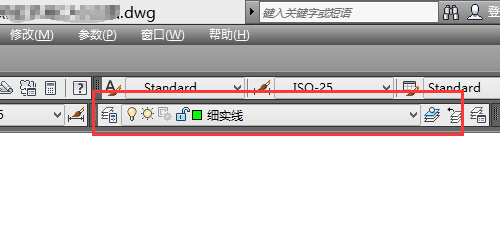
cad快速选择如何使用
cad是一款常用的被称做电脑辅助设计的软件,可以通过使用电脑软件制作实物设计,以此来展现商品的外型、彩色、质感等特性的一系列过程。在使用cad绘图有时候需要选择某种特性的线条进行使用,但是一个一个的点击进行选择很是麻烦,会占据大量的工作时间。那么,就来学习一下cad快速选择如何使用吧。
操作步骤如下:
1、选择线条
此处,以快速选择绿色线条为例。

2、点击“工具”
打开CAD图纸,点击上方工具栏的“工具”。
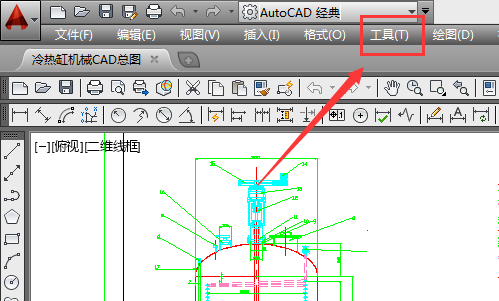
3、点“快速选择”
在下拉菜单中点击选择“快速选择”。
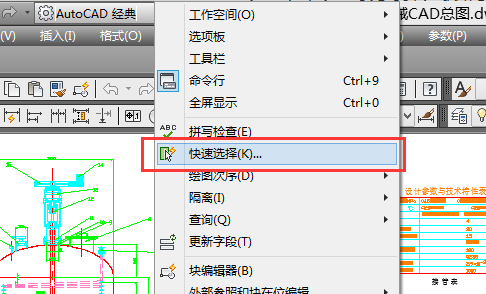
4、选对应选项
在弹出的窗口里,选择应用到“整个图形”,特性选择为“颜色”。
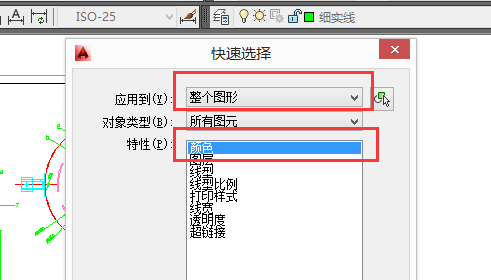
5、选绿色ByLayer
然后在值那里选择绿色的ByLayer,然后点击“确定”。
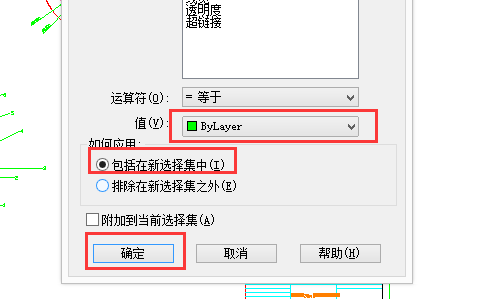
6、选择完成
这样,整个图纸中绿色的线条就都被选择上了。
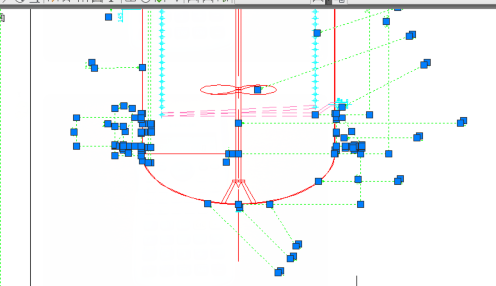
通过以上的操作演示,cad快速选择的使用方法我们就学会了,cad有很多实用且简单的功能,在制图的过程中都会经常用到。制图的速度是展现一个人熟练程度的标准之一,掌握更多的操作技巧,可以提高制图的速度,从而提高了工作效率。对于软件的使用,不仅要知道操作方法,更要总结操作经验,这样才能够熟练的进行运用。
本篇文章使用以下硬件型号:联想小新Air15;系统版本:win10;软件版本:cad2014。
cad快速选择快捷键怎么修改
大家好!最近有小伙伴问我cad快速选择快捷键怎么修改?cad快捷键可以修改吗?今天我就给大家解一下惑,我把cad快速选择快捷键修改的方法整理了一下,我们只要学会了cad的快捷键修改的方法,那么cad快速选择快捷键也就知道怎么修改了。具体的操作教程我整理好放在下面分享给大家,有需要的小伙伴可以向下看看,希望对大家有用!
步骤如下:
1、首先,打开CAD软件(我以CAD2007为例),在上面找到【工具】进行点击。
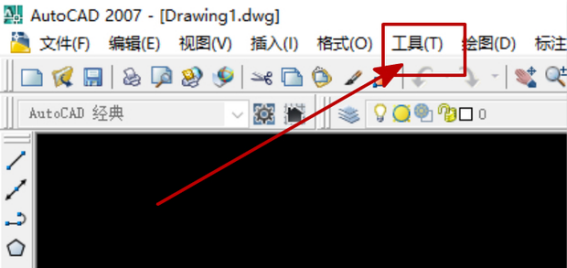
2、进入工具选项后,在最下方点击【自定义】;接着,我们点击【编辑程序参数】。
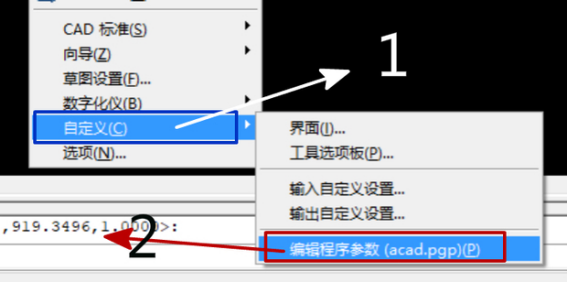
3、这样一来,我们进入后是这样一个界面。
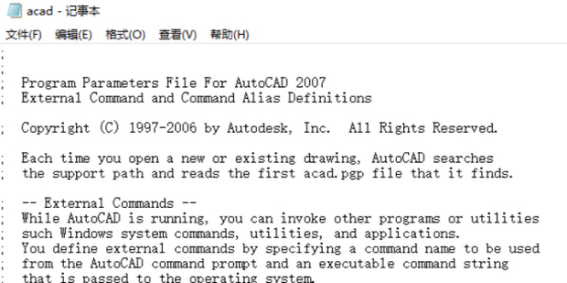
4、当然,我们可以在记事本里面使用查找,可以快速地找到你想修改的命令。
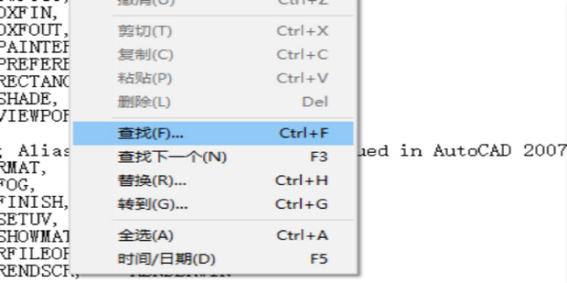
5、在这里,我们以椭圆【ellipse】为例,它的快捷键为【el】,这里我把它改为01并保存。小编在这里说明下,将快捷键改为数字方便记忆。
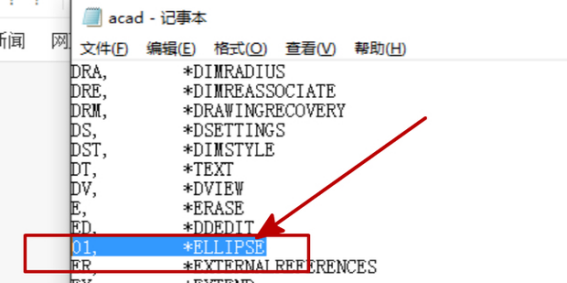
6、之后,我们在命令里面输入【reinit】,点击【回车键】。
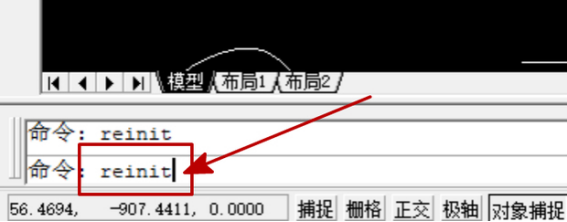
7、接下来,界面上会弹出个小框,这里勾选【PGP文件】进行【确定】即可。
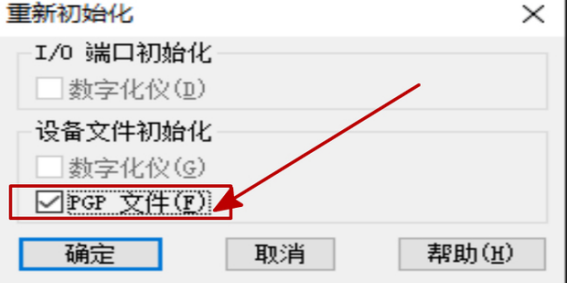
8、这时,我们在【命令栏】中输入【01】就是椭圆的命令了;这样一来,我们更改快捷键就操作完成了!
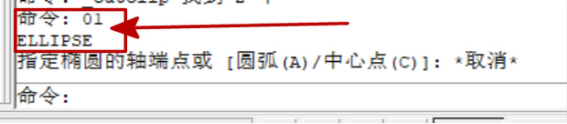
以上的内容就是cad快速选择快捷键修改设置的方法,小伙伴们感觉怎么样?一点也不难吧,只要我们学会了这个修改快捷键的方法,以后想要修改哪个快捷键都可以这样设置了,它们的设置方法都是一样的。好了,今天的分享就到这了,我们下次再见!
本篇文章使用以下硬件型号:联想小新Air15;系统版本:win10;软件版本:AutoCAD 2007。